WhatsAppビデオおよび音声通話を録音する方法

WhatsAppを使用してインタビュー、会議、レッスンなどを記録する必要がある場合は、事前に作業を行う必要があります。 WhatsAppには組み込みの記録機能がなく、サードパーティのアプリや画面記録ソフトウェアなどの回避策には注意が必要です。AndroidとiPhoneの両方に、VoIPプロトコルを使用するアプリに干渉するプライバシー保護が組み込まれているためです。
ただし、これらの方法がすべてのスマートフォンで機能することが保証されているわけではないため、マイレージは大幅に異なる場合があります。最も簡単な解決策は、実際には、Skype、Messenger、Google Voice、Zoomなどの通話録音をサポートするアプリを使用することです。ただし、選択肢がない場合は、WhatsApp通話を録音するためのいくつかの方法があります。
AndroidでWhatsAppの通話を録音する
音声通話録音アプリ
Androidで音声のみのWhatsApp通話を録音するための最も便利なオプションは、通話を開始するたびに自動的に起動するCube Call Recorder(他のアプリもありますが、これが最適なようです)です。残念ながら、すべてのAndroidスマートフォンと互換性があるわけではありませんが、お使いのスマートフォンで動作する場合は、おそらく最善の策です。
1. CubeCallRecorderアプリをダウンロードします。
2.インストールし、すべての権限を付与し、要求されたすべてのチェックボックスをオンにします。 (たくさん必要です。)
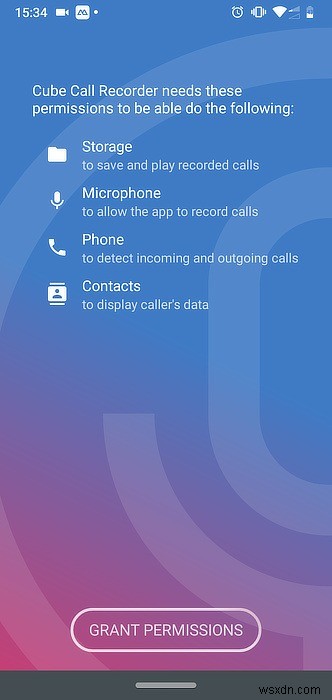
3.お使いの携帯電話がVoIP録音機能をサポートしていないと表示された場合、WhatsApp通話は録音されない可能性があります。
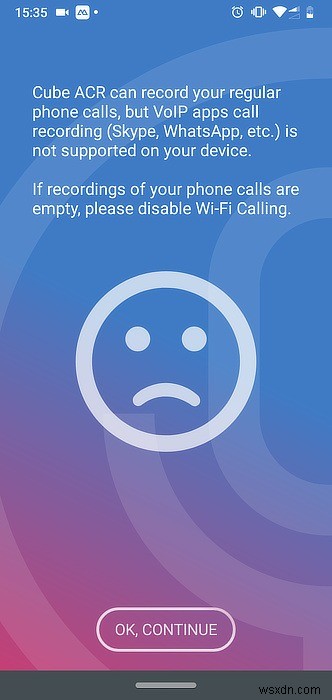
ただし、とにかく試してみたい場合は、[設定]-> [記録]に移動し、[VoIPサポートチェックを無視する]を有効にすることができます。
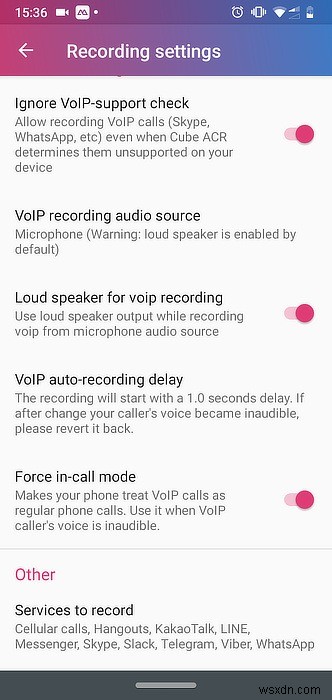
ただし、これにより、WhatsAppがオンになっているときに破損する可能性があるため、重要な電話をかける前にテストしてください。 「VoIP録音オーディオソース」を「マイク」に変更して、スピーカーフォンからオーディオを拾うことができるかどうかを確認することもできます。
4. WhatsApp通話中に、アプリが機能している場合は、画面に表示される小さな録音ボックスが点灯するはずです。
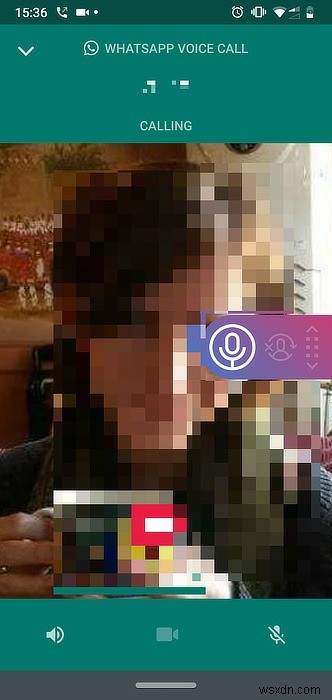
そうでない場合は、[設定]->[録音]の[VoIPを音声通話として強制する]オプションをオンにしてみてください。
画面記録アプリ
Android 10以降(Googleが内部録音を許可した最初のバージョン)を使用している場合は、スクリーンレコーダーアプリを使用してWhatsApp呼び出しからビデオ/オーディオ(ビデオはAndroidバージョンに関係なく機能します)を取得してみてください。
Mobizen Screen Recorder、MNML、RecMeなど、優れた画面記録アプリはたくさんありますが、AZ Screen Recorderは、Android10以降のデバイスの内部オーディオ記録を適切にサポートしています。
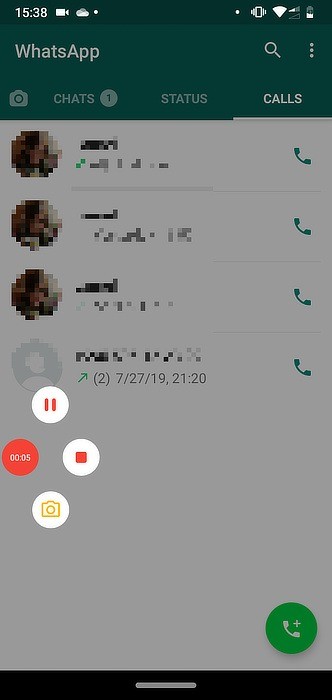
使い方はとても簡単で、設定では「オーディオの録音」がデフォルトで有効になっているはずです。
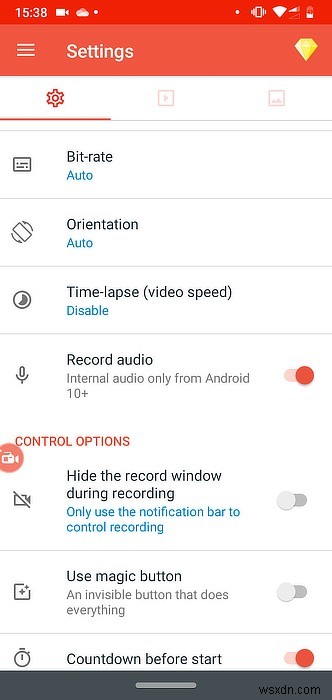
赤いカメラボタンを押すだけで録画を開始し、通知リストの通知を使用して停止します。結果のビデオは、両側からのオーディオもキャプチャする必要があります。ビデオを削除してオーディオファイルのみを保持したい場合は、AnyVideoConverterやFreemakeVideoConverterなどのプログラムでオーディオのMP3をエクスポートできます。
コンピューターへの画面ミラーリング
コンピューターが手元にある場合、別のオプションは、ApowerMirror、LetsView、Vysorなどの画面ミラーリングプログラムを使用してAndroidデバイスのビデオとオーディオを取得し、FlashbackExpressやOBSStudioなどの組み込みの画面記録プログラムを使用して記録することです。すべての。このための正確な手順は、使用しているアプリによって異なり、スクリーンキャスト設定の変更が含まれる場合があります。これはApowerMirrorで効果的であることがわかりました:
1.アプリを携帯電話にインストールし、プログラムをコンピューターにインストールします
2.Androidスマートフォンでキャストをオンにします。
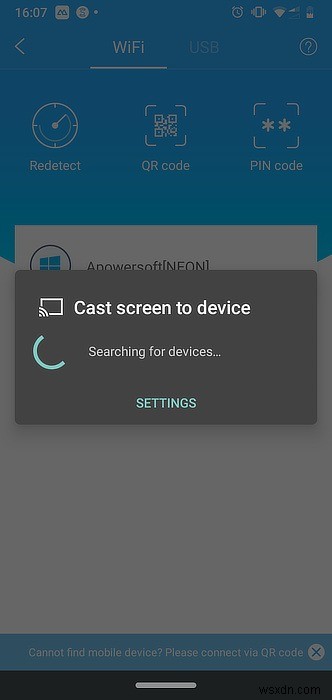
3. Wi-Fi(USBではなく)を介して電話をミラーリングします。
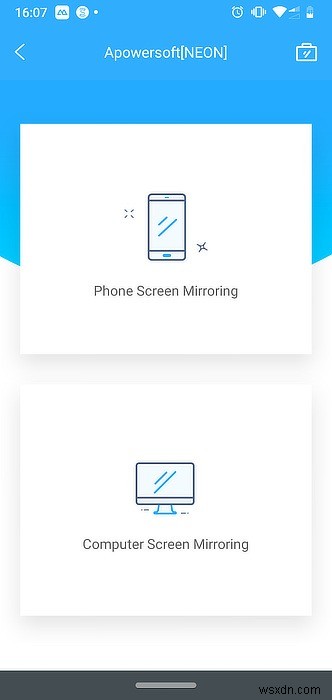
4.スマートフォンのスピーカーフォンをオンにしますが、コンピュータのマイクはオフにします。
5.コンピュータの画面記録プログラムを使用して、送信されているオーディオをキャプチャします。フィードバックを受け取ったら、コンピューターから離れてください。
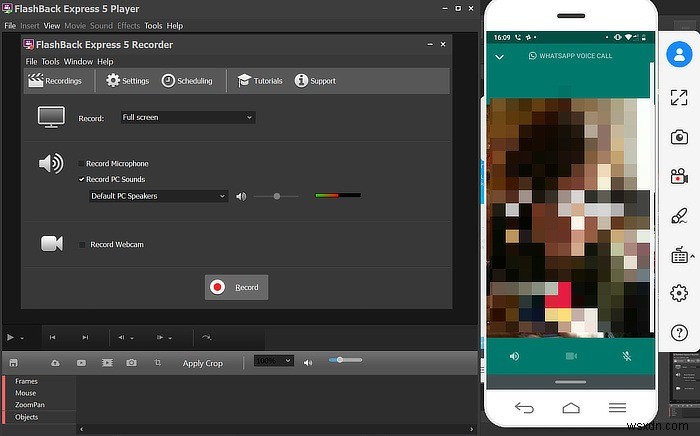
これらのいずれも機能しない場合は、以下のスピーカーフォンと2番目のデバイスソリューションを確認してください。品質は驚くべきものではありませんが、機能します!
iPhoneでWhatsAppの通話を録音する
音声のみ-2台目の電話とQuickTimeを使用
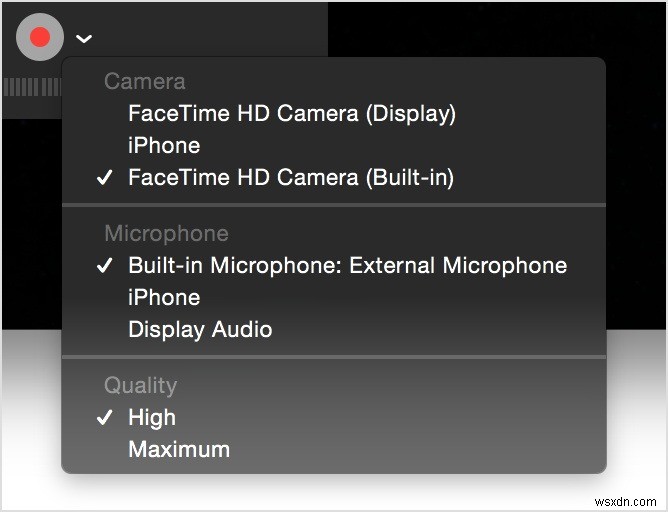
CubeがAndroidでできるようにオーディオを取得できるアプリは実際にはないため、iPhoneでWhatsApp通話を録音するのは少し難しいです。 2台の電話と1台のMacを使用している場合、複雑な回避策がありますが、時間がかかります。ライトニングケーブルでプライマリiPhoneをMacに接続し、QuickTimeでオーディオソースとして選択し、録音を開始し、プライマリiPhoneを使用してWhatsAppでセカンダリ電話に電話をかけ、グループチャットに実際の連絡先を追加します。 3台の電話はすべて接続されたままです。
画面録画
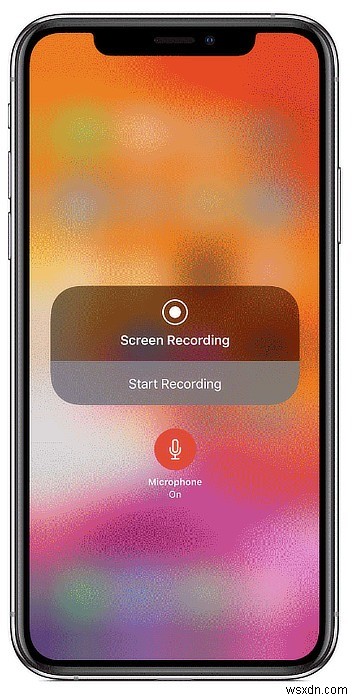
または、iOS 11以降を使用しているユーザーは、組み込みのスクリーンレコーダーを使用してビデオとオーディオをキャプチャできます。
1.[設定]->[コントロールセンター]に移動し、[コントロールのカスタマイズ]をクリックします。
2.プラス記号の付いた緑色の円を押して、コントロールセンターに画面記録を追加します。
3.コントロールセンターを開き、録音ボタンを長押しします。
4.マイクをオンにして、呼び出し音の音量が上がっていることを確認します。そうすると、外部オーディオと内部オーディオの両方が録音されます。
5.画面上部の赤い線をタップして、記録を停止して保存します。
6.オーディオのみを保持したい場合は、ビデオをQuickTimeなどのプログラムにロードして、オーディオのみをエクスポートできます。
画面ミラーリング
それがうまくいかない場合、またはデバイスにiOS 11以降が搭載されていない場合は、AirPlayやApowerMirrorなどを使用してデバイスをコンピューターにミラーリングしてから、QuickTimeやOBSスタジオ。手順はAndroidの場合とほぼ同じですが、キャストをオンにする必要はありません。
それでもうまくいかない場合は、次の解決策に頼らなければならない場合があります。セカンダリデバイスで録音する。
最後の手段:スピーカーフォンとボイスレコーダー

この方法はかなり低品質ですが、確実に機能します。上記の解決策が失敗した場合、または何かをすばやく設定する必要がある場合は、WhatsApp通話を電話のスピーカーにかけ、2番目のデバイスで標準のボイスレコーダーアプリを使用して、会話の両側を録音します。たとえば、携帯電話で電話をかけ、録音プログラムを実行しながらコンピュータの近くにいることができます。
なぜそんなに難しいのですか?
許可なく誰かを記録することは、場所によっては法的な意味合いがあり、そのオプションが利用できない場合は、一般的にプライバシーにとってより良いことは間違いありません。オーディオのみの録音を設定するために多くのフープを飛び越えたいと思わない限り、スクリーンレコーダーまたはコンピューターへのスクリーンミラーリングがおそらく最善の策です。グループビデオハングアウトでも機能する可能性があります。
-
Windows PC で WhatsApp ビデオ通話を録画する方法
WhatsApp の通話を PC に記録したい場合は、TweakShot Screen Recorder を使用できます。最初に WhatsApp デスクトップ アプリをインストールしてサインインする必要があります。PC で WhatsApp のダイヤラーを使用して通話をダイヤルしてから、PC で画面の記録を開始する必要があります。 Windows PC で WhatsApp ビデオ通話を録画する方法 ステップ 1: 下のアイコンをクリックするか、公式ウェブサイトにアクセスして、プログラムをダウンロードしてインストールしてください。 ステップ 2: 購入後に電子メールで送信されたキーを
-
ビデオ メッセージを記録して送信する方法 (2022)
あなたはおそらく私に同意するでしょう:「人は通常、タイプするよりも速く話すことができます。」 動画メッセージの録音 電子メールを入力するよりも簡単で高速です。 たとえば 、プロジェクトの最新情報や会社のレビューを提示したい場合は、「vlog」アプローチを採用すると、受信者がより関与し、価値があると感じさせるのに大いに役立ちます. このガイドでは、ビデオ メッセージをオンラインで録画して共有する方法について説明します。 プロのように。 そもそもビデオ メールの送信を検討する理由は何ですか? ビデオ メールを送信し、従来の電子メールを廃止することには、確かに多くのメリットがあります。 1.
